RTK简易操作步骤
RTK仪器简单操作步骤
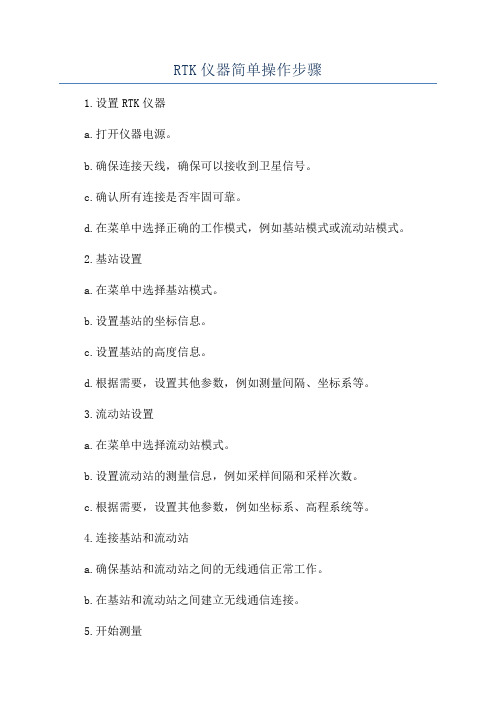
RTK仪器简单操作步骤1.设置RTK仪器a.打开仪器电源。
b.确保连接天线,确保可以接收到卫星信号。
c.确认所有连接是否牢固可靠。
d.在菜单中选择正确的工作模式,例如基站模式或流动站模式。
2.基站设置a.在菜单中选择基站模式。
b.设置基站的坐标信息。
c.设置基站的高度信息。
d.根据需要,设置其他参数,例如测量间隔、坐标系等。
3.流动站设置a.在菜单中选择流动站模式。
b.设置流动站的测量信息,例如采样间隔和采样次数。
c.根据需要,设置其他参数,例如坐标系、高程系统等。
4.连接基站和流动站a.确保基站和流动站之间的无线通信正常工作。
b.在基站和流动站之间建立无线通信连接。
5.开始测量a.点击菜单中的“开始测量”选项。
b.等待RTK仪器接收到足够的卫星信号,并确定位置。
c.仪器开始进行实时运动定位。
6.数据记录a.在测量过程中,RTK仪器会记录位置数据。
b.根据需要,可以设置数据采集间隔和持续时间。
7.数据处理与分析a.将测量数据导入相应的数据处理软件中。
b.根据需要,选择合适的数据处理方法。
c.处理数据,得到位置和时间的高精度结果。
8.数据导出和报告a.将处理后的数据导出至需要的格式,例如文本文件或GIS文件。
b.根据需要,制作相应的报告或图表展示数据结果。
以上是RTK仪器的简单操作步骤。
操作时需要注意精细调整仪器设置,并确保良好的信号接收和无线通信连接,以获得准确的测量结果。
另外,在数据处理和分析过程中,也需要选择合适的方法和工具来获得高精度的位置和时间信息。
GPS--RTK简易操作步骤(无图版)

GPS--RTK简易操作步骤(⽆图版)GPS—RTK(⼯程之星3.0)简易操作步骤GPS--RTK由两部分组成:基准站部分和移动站部分。
其操作步骤是先启动基准站,后进⾏移动站操做。
⼀、基准站部分1.将脚架于未知点上,再将基准站固定在脚架上⼤致整平即可,再将电台挂在脚架上。
2.接好电源线和发射天线电缆。
注意电源的正负极正确(红正⿊负)。
3.打开主机和电台(为开机键),主机开始⾃动初始化和搜索卫星,当卫星数和卫星质量达到要求后,主机上的STA指⽰灯开始快每秒钟闪1次,同时外挂电台上的TX指⽰灯开始每秒钟闪1次。
这表明基准站差分信号开始发射,整个基准站部分开始正常⼯作。
注意:为了让主机能搜索到多数量卫星和⾼质量卫星,基准站⼀般应选在周围视野开阔,避免在截⽌⾼度⾓15度以内有⼤型建筑物;为了让基准站差分信号能传播的更远,基准站⼀般应选在地势较⾼的位置。
⼆、移动站部分1.将移动站主机接在碳纤对中杆上,并将接收天线接在主机底部(如果需要可将⼿簿⽤托架架在对中杆的适合位置)。
2.打开主机,主机开始⾃动初始化和搜索卫星,当达到⼀定的条件后,主机上的STA指⽰灯和DL指⽰灯开始每秒钟闪1次(必须在基准站正常发射差分信号且基准站与移动站电台通道相同的前提下移动站的STA、DL指⽰灯才开始闪烁)。
表明已经收到基准站差分信号。
这时就可以正常⼯作了。
3.打开⼿簿,双击⼿簿屏幕下⽅的“蓝⽛”图标打开“蓝⽛设备管理器”,点击“扫描设备”,在搜索到的设备中双击需要连接的设备的机⾝号,再双击“串⼝服务”,选择“串⼝前缀”为“COM”,再选择“串⼝号”(默认为“7”),点击“确定”,点击“OK”,启动⼯程之星软件(快速双击EGStar图标),若提⽰“打开端⼝失败”则点击“配置”选择“端⼝设置”将“端⼝”改为和在“蓝⽛设备管理器”中选择的“串⼝号”⼀致后点击“确定”即可。
(通过蓝⽛将⼿簿与GPS主机配对连接完成,第⼀次使⽤设置后只要没更改设置以后使⽤⽆需重新设置)4.启动“⼯程之星”软件后,单击“⼯程”—>”新建⼯程”在弹出的对话框中输⼊“⼯程名称”(⼀般以当天的时间命名,如20100526)输⼊完毕后点击下⾯的“确定”,在弹出的界⾯中点击“编辑”在出现的坐标系统列表中再点击“增加”在弹出的界⾯中输⼊“参数系统名”(⼀般和⼯程同名如⼯程名为20100526就输⼊20100526)选择“椭球名称”(Beijing54或者Xian80 坐标系)再修改“中央⼦午线”(重庆的“中央⼦午线”为105,若不知当地中央⼦午线可查看当地经度,取经度的整数位)输⼊完毕后点击“OK”再点击“确定”—>“确定”。
RTK简易操作步骤

RTK简易操作步骤RTK(Real Time Kinematic)是一种全球定位系统技术,它能够提供高精度的位置测量,适用于各种领域,包括土地测量、建筑和工程测量等领域。
本文将介绍RTK的简易操作步骤。
1.RTK系统的准备在开始RTK操作之前,需要确保RTK系统正常工作。
首先,检查GPS接收器的电源是否连接正常,然后启动GPS接收器。
接着,连接数据链路设备(如无线电或蓝牙模块)以实现数据的传输。
最后,确认RTK系统与基准站建立连接,确保接收到基准站发送的差分信号。
2.设置基准站基准站是RTK系统的核心组成部分。
它的作用是提供一个基准信号,用于计算接收机的位置。
在操作RTK之前,需要确定一个合适的基准站位置,并将基准站设置好。
首先,在基准站上安装一个GPS接收器,并确保其正常运行。
然后,连接到基准站的控制台,并根据厂家提供的说明进行设置,包括设置基准站的坐标和高程等参数。
最后,确保基准站正常工作并发送差分信号。
3.设置接收机接收机是另一个重要的组成部分。
它用于接收基准站发送的差分信号,并计算出高精度的位置坐标。
在开始操作之前,需要设置接收机的参数。
首先,选择合适的观测模式,例如静态观测模式、动态观测模式或RTK模式等。
然后,根据实际情况设置观测参数,如观测时长、观测间隔、导航频率等。
最后,确保接收机连接到基准站的数据链路,并接收到正确的差分信号。
4.进行RTK观测在设置完成后,即可开始进行实际的RTK观测。
首先,选择一个合适的测量点,并在接收机上记录其起始观测时间。
然后,让接收机自动进行观测,并记录导航数据。
在观测过程中,需要保持接收机与基准站的连线稳定,并确保接收机接收到足够数量和质量的卫星信号。
观测时间的长短取决于测量点的要求和实际情况。
5.后处理差分数据在观测完成后,需要对采集到的数据进行后处理。
后处理的目的是计算出更加精确的测量结果,并去除误差。
首先,使用后处理软件导入接收机记录的数据和基准站发送的差分信号,并根据相应的算法进行数据处理。
rtk测量操作流程

rtk测量操作流程
RTK(实时动态)测量操作流程主要包括以下步骤:
1. 测前准备:进行项目立项、方案设计、施工设计、测绘资料收集整理、仪器检验和检定、踏勘、选点、埋石等步骤。
2. 基准站安装:找到控制点并架好三脚架和基座,对中整平。
安装GPS基
准站主机,开机并检查是否为外挂基准站,如果不是则设置为外挂基准站。
拧上天线连接头,把主机安装在基座上,拧紧螺丝。
连接电台,安装、连接电台发射天线,并在基准站旁边架设一个对中杆或三脚架,将两根连接好的棍式天线固定在对中杆或三脚架上,用天线电缆连接发射天线和电台,电台连接电源,然后开机。
最后,量取仪器高,在互为120度的3个方向上分
别量取1次仪器高,共3次,读取至毫米,取平均值。
3. 测中:作业队进驻,进行卫星状态预报,制定观测计划,进行作业调度及外业观测。
RTK仪器静态测量操作包括打开手薄的测量软件,点击配置→仪器设置→静态采集设置,设置静态记录点名、采集间隔、天线高、截止角和PDOP等参数。
设置完成后点击启动,主机开始采集静态数据。
记录仪器号、点名、仪器高和开始时间。
开机,确认为静态模式,主机开始搜星并卫星灯开始闪烁。
达到记录条件时,状态灯会按照设定好采样间隔闪烁,闪一下表示采集了一个历元。
请注意,这只是RTK测量的基本操作流程,实际操作中可能因设备型号和使用环境不同而有所差异。
在操作过程中遇到问题时,建议咨询专业技术人员或查看设备使用手册。
RTK具体操作过程
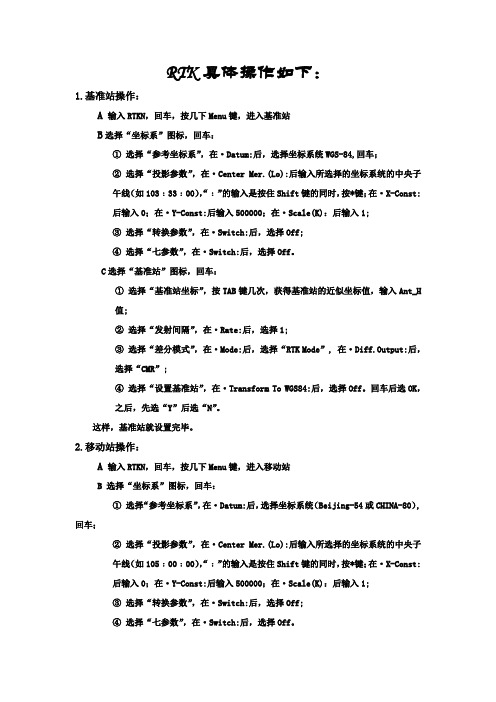
RTK具体操作如下:1.基准站操作:A 输入RTKN,回车,按几下Menu键,进入基准站B选择“坐标系”图标,回车:①选择“参考坐标系”,在·Datum:后,选择坐标系统WGS-84,回车;②选择“投影参数”,在·Center Mer.(Lo):后输入所选择的坐标系统的中央子午线(如103﹕33﹕00),“﹕”的输入是按住Shift键的同时,按*键;在·X-Const:后输入0;在·Y-Const:后输入500000;在·Scale(K):后输入1;③选择“转换参数”,在·Switch:后,选择Off;④选择“七参数”,在·Switch:后,选择Off。
C选择“基准站”图标,回车:①选择“基准站坐标”,按TAB键几次,获得基准站的近似坐标值,输入Ant_H值;②选择“发射间隔”,在·Rate:后,选择1;③选择“差分模式”,在·Mode:后,选择“RTK Mode”, 在·Diff.Output:后,选择“CMR”;④选择“设置基准站”,在·Transform To WGS84:后,选择Off。
回车后选OK,之后,先选“Y”后选“N”。
这样,基准站就设置完毕。
2.移动站操作:A 输入RTKN,回车,按几下Menu键,进入移动站B 选择“坐标系”图标,回车:①选择“参考坐标系”,在·Datum:后,选择坐标系统(Beijing-54或CHINA-80),回车;②选择“投影参数”,在·Center Mer.(Lo):后输入所选择的坐标系统的中央子午线(如105﹕00﹕00),“﹕”的输入是按住Shift键的同时,按*键;在·X-Const:后输入0;在·Y-Const:后输入500000;在·Scale(K):后输入1;③选择“转换参数”,在·Swit ch:后,选择Off;④选择“七参数”,在·Switch:后,选择Off。
rtk测量仪器的使用流程

rtk测量仪器的使用流程RTK测量仪器的使用流程共分为以下几个步骤:准备工作、网络设置、测量配置、基站设置、数据采集、数据传输、数据处理和结束工作。
下面将对每个步骤进行详细说明。
一、准备工作1. 确认RTK测量仪器和相关配件的完好性,包括电池、天线、数据连接线等。
2. 选择一个开放、无遮挡、无干扰信号的位置进行测量。
3. 确认测量任务的具体要求,例如测量范围、测量精度等。
二、网络设置1. 打开RTK测量仪器的电源开关,等待仪器开机。
2. 进入仪器的设置菜单,在网络设置中选择正确的移动网络运营商。
3. 输入SIM卡的相关信息,包括APN、用户名和密码,并保存设置。
三、测量配置1. 进入RTK测量仪器的测量配置菜单。
2. 根据需要选择测量模式,常见的有静态测量、测量、RTK测量等。
3. 设置测量参数,如观测时间、观测间隔、数据采集频率等。
四、基站设置1. 搭建一个基站,可以选择一个已知坐标的位置作为参考点。
2. 将一个RTK测量仪器设置为基站模式,将其与基站连线,并保持相对稳定。
3. 基站设置完成后,转到移动测量站。
五、数据采集1. 将另一个RTK测量仪器设置为流动测量站。
2. 将测量仪器的天线与移动测量站相连,并确保信号稳定。
3. 启动测量仪器的数据采集功能,并进行测量。
六、数据传输1. 测量数据采集完毕后,将数据传输至计算机或存储设备。
2. 使用数据传输线将测量仪器与计算机相连,或使用内置的存储设备移动数据。
3. 确认数据传输完成,并进行备份。
七、数据处理1. 打开RTK测量数据处理软件,导入采集到的测量数据。
2. 进行数据编辑和处理,包括数据过滤、误差校正等。
3. 根据需要生成测量报告或导出处理后的数据。
八、结束工作1. 关闭RTK测量仪器的电源开关。
2. 清理测量现场,确保仪器和配件的完好性。
3. 存储和备份测量数据和相关文件。
以上即为RTK测量仪器使用流程的详细步骤。
在实际操作过程中,也应根据仪器的具体型号和厂家提供的使用说明进行操作。
(完整word版)华测RTK(电台模式)简易操作步骤
(完整word版)华测RTK(电台模式)简易操作步骤华测RTK(电台模式)简易操作步骤一、仪器架设(一)基准站的架设基准站一定要架设在视野比较开阔,周围环境比较空旷的地方,地势比较高的地方;避免架在高压输变电设备附近、无线电通讯设备收发天线旁边、树阴下以及水边,这些都对GPS信号的接收以及无线电信号的发射产生不同程度的影响。
一、架好三脚架,放电台天线的三脚架最好放到高一些的位置,两个三脚架之间保持至少三米的距离;二、固定好基座和基准站接收机(如果架在已知点上,要做严格的对中整平)安装好电台发射天线,把电台挂在三脚架上;三、基准站接收机开机(自启动基准站);四、设置好电台频率和功率(一般10-15W);五、查看电台灯(红灯)和基站信号灯(绿灯),若一秒闪烁一次,则表示正常。
(二)移动站的操作移动站开机,连上棒状天线,固定在2米碳纤对中杆上。
设置工作模式为电台模式、频率和电台频率一致。
广播格式与基站广播格式一致。
等到移动站绿灯闪、测地通显示“固定”以后,就可以进行测量和采样工作了。
二、手薄使用若已有控制点,如A、B、C(至少需三个以上)1、打开测定通【RTKCE】2、【文件】→【新建任务】输入“任务名称”和选择“坐标系统” 3、【配置】→【坐标系管理】①更改“中央子午线”(可以通过测量一个任意点,然后查看其【细节】,从中获取)②【水平平差】、【垂直平差】,未作点校正之前,不得“勾选”。
③文件→保存任务。
4、【配置】→【手薄端口配置】A、打开电源键即可开机。
【连接类型:蓝牙】→【配置】→【搜索】→【绑定】→【退出】→【确定】B、若出现单点,表示蓝牙连接成功。
C、第一次运用时需进行【搜索】,以后重复使用时仪器会默认上一次自动连接绑定蓝牙。
D、通过查看基站电台的频率,然后在RTKCE→配置→移动站参数→内置电台和GPRS→选择电台模式→输入频率→点击设置后查看流动站信号灯灯,若查分信号灯(绿灯)一秒闪烁一次,则表示正常。
RTK简明操作手册
RTK简明操作手册1、新建工程:点击屏幕上的FDC图标,进入如图1-1所示界面,显示了最近的工程信息。
选择新建工程,输入工程名称之后,点击OK按纽,画面(图1-2)问是否创建点,点击是(Y)按纽,进入画面(如图1-3)。
输入点名,描述以及点的三维坐标(N,E,EL)和WGS-841-4)。
注意:如果有一个控制点,就输入一个,若有两个,就输入两个,依此类推。
图1-1 图1-2图1-3 图1-42、基准站设置:点击基站设置的图标,弹出基站设置对话框,如图3-2-1。
1GPS单点定位点位的详细信息。
(1)可以在在纬度、经度和椭球高三栏中分别输入实际值,(2)命名基准点:命名一个基准点,保存到点表中。
(3)从点表中选:弹出点表对话框,从列表选中点后,该点就作为基准点。
(4)从图上选:弹出地图对话框,图上注明了点的示意图,根据情况单击选点(5)显示点信息:显示了该点的种类、坐标,以及在图上的位置GPS单点定位坐标。
图3-2-1 图3-2-22、设置天线:(1)型号:选择您所需要的一种类型。
选择了一个天线形号之后,在半径、偏移输入框中会出现对应数值。
(2)高度:选择斜高或垂高后,输入量取的数值。
(3)半径、偏移:修改天线盘半径和天线附加高的数值。
图3-2-41.1 流动站设置在点击移动站设置的图标后,弹出流动站设置界面,如图3-3-1:图3-3-1基准站设置在N点,移动站没有设置的条件下,显示了基准站的坐标,获取基站点的纬度、经度和大地高。
也可以点击“从基准站”获取。
1.2 控制点用于计算或者检核投影解算中的控制点。
点击控制点图标,进入控制点界面(图3-4-1):1.点名:在输入框中输入控制点名。
2.描述:输入关于该点的种类以上两者也可以从列表、地图中选择3.点信息,显示(1)该点的N坐标、E坐标、高程、纬度、经度、椭球高(2)GPS控制点:选中该复选框时,该点为GPS控制点(3)参与水平投影转换参数解算(4)参与垂直投影转换参数解算4GPS状态界面,显示接收机详细信息。
RTK操作简要流程(图文版)
GPS(RTK S86T)简易操作手册已知两点坐标,求参数转换操作一、我的设备(手簿连接移动站)点击:控制面板1、设备属性→蓝牙设备→扫描设备,进行扫描,搜寻到移动站后,点击“+”(对应的移动站机身号)→串口服务;弹出相应的界面→串口号com 7 (默认) 或者选择任意一个串口号如图选择8→确定,点击“ok”回到桌面。
注:工程之星中端口设置串口号必须与连接蓝牙时选的串口号相同!此设置在配置里将提到。
2、基准站不用连接操作二、EGStar(工程之星3.0)一、点击:配置1、端口设置端口改为连接移动站蓝牙时所选串口号com7 (默认)波特率 115200仪器类型 RTK确定注:工程之星串口号必须与蓝牙串口号(移动站)相同!如图所示选择8号4、仪器设置移动站设置(第一次设置后,一般不用改动)解算精度水平: commonRTK解算模式: NORMAL差分数据格式要与移动站和基准站一致5、电台设置读取主机信息(即基准站与移动站连接)切换通道设置为: 1 。
→点击:切换。
→点击:确定。
注:4)、5)一般情况下不用改动,使用默认值。
以上五步都设置完成后,退出工程之星。
重新进入。
1、工程设置(增加新的坐标系)配置—工程设置—编辑—增加“参数系统名”指的是对坐标系的命名,“椭球名称”按需选择,如“Beijing54”、“X ian80”,输入“中央子午线”,点击OK、再点击确定,回到工程设置的界面(见下图)点击天线高注:各个地区中央子午线不一样,详询技术人员二、点击:工程新建工程→输入工程名称→确定→选择坐标系→确定。
点击屏幕左下角的,查看卫星状态点击退出卫星信息界面三、点击:测量点测量→(把移动站杆放到第一个控制点位上,对中后按键盘:“1”(要求有固定解),在弹出界面输入杆高 2 米→确定(按ENT键)。
再在第二控制点重复上诉步骤。
完成后→取消。
回到工程之星界面。
四、点击:输人1、求参数转换增加→输人第一控制点坐标值:点号、X、Y、H。
RTK工作操作步骤
RTK工作操作步骤RTK(实时动态准确度)是一种常见的全球定位系统(GPS)技术,它能提供更高的定位精度和精确度。
下面是RTK工作操作步骤的详细解释:1.准备工作:在进行RTK测量之前,需要进行一些准备工作,包括选择适当的RTK 设备(包括基站和测量设备),确保设备的电池充满电,并确保设备正常工作。
2.设置基站:首先,要选择一个适当的位置来设置基站。
理想的基站位置应该是高且开放的,以确保信号的畅通,并且应尽量远离可能干扰信号的物体。
将基站放在三脚架上,确保其稳定且不易受到外部干扰。
3.启动基站:打开基站设备,并将其连接到电源。
然后,选择合适的设置,如坐标系统和测量单位,并确保时区和时钟设置正确。
4.基站数据记录和广播:在基站开始工作之前,需要设置要记录的数据类型和间隔,并选择要通过无线电信号广播出去的数据。
这些数据通常包括位置信息、观测值和校正数据。
5.设置移动装置:接下来,需要设置移动装置,也称为移动接收机。
确保移动装置与基站在相同的坐标系统和测量单位下工作。
在启动移动装置之前,确保其连接到移动设备上的天线,并且移动设备的设置与基站相匹配。
6.配对基站和移动装置:在移动装置启动之前,需要确保其与基站正确配对。
这通常需要在移动装置的设置菜单中输入基站的IP地址和端口号,并确保连接是正常的。
7.开始RTK测量:确认基站和移动装置已准备就绪后,即可开始进行RTK测量。
这通常包括将移动装置放置在要测量的物体或区域附近,并等待信号稳定。
8.数据处理:在进行RTK测量期间,基站将实时测量数据传输到移动装置。
移动装置将这些数据与自身的测量数据进行比较,并使用差分校正数据来计算更准确的位置。
9.结束测量:在完成测量任务后,需要关闭基站和移动装置,并保存测量数据以备后续分析。
同时,还应检查设备的电池电量,并确保其已充满电以供下次使用。
10.数据后处理:在RTK测量结束后,可以进行进一步的数据处理和分析。
这可以包括将测量数据导入GIS软件或地图制作软件,以生成详细的地图或测量报告。
- 1、下载文档前请自行甄别文档内容的完整性,平台不提供额外的编辑、内容补充、找答案等附加服务。
- 2、"仅部分预览"的文档,不可在线预览部分如存在完整性等问题,可反馈申请退款(可完整预览的文档不适用该条件!)。
- 3、如文档侵犯您的权益,请联系客服反馈,我们会尽快为您处理(人工客服工作时间:9:00-18:30)。
RTK由两部分组成:基准站部分和移动站部分。
其操作步骤是先启动基准站,后进行移动站操作。
一.基准站部分
1、基站架设位置要选择净空条件好的位置,要远离大的移动联通发射塔,尽量远离大的水域和高压线。
基准站一般应选在周围视野开阔,避免在截止高度角15度以内有大型建筑物;为了让基准站差分信号能传播的更远,基准站一般应选在地势较高的位置。
2、接好电源线和发射天线电缆,要避免电瓶正负极接反导致仪器烧坏,多功能电缆线与GPS主机和电台连接是要注意红点对应并且捏住连接头带红点的金属部分垂直插拔切勿扭动。
3.打开主机和电台,主机开始自动初始化和搜索卫星,当卫星数和卫星质量达到要求后(大约1分钟),电台上的TX指示灯开始每秒钟闪1次。
这表明基准站差分信号开始发射,整个基准站部分开始正常工作。
二.移动站部分
1.将移动站主机接在碳纤对中杆上,并将接收天线接在主机顶部,同时将手簿夹在对中杆的适合位置。
2.打开主机,主机开始自动初始化和搜索卫星,当达到一定的条件后,主机上的STA 指示灯开始1秒钟闪1次(必须在基准站正常发射差分信号的前提下),表明已经收到基准站差分信号。
3.双击屏幕下方蓝牙图标,搜索主机机身编号,双击机身编号,出来串口服务,双击串口服务,创建串口串号(如:com7)
4.打开工程之星,点击配置里的端口设置(选择com7)然后确定,
5.软件在和主机连通后,软件首先会让移动站主机自动去匹配基准站发射时使用的通道。
如果自动搜频成功,则软件主界面左上角会有信号在闪动。
如果自动搜频不成功,则需要进行电台设置(配置→电台设置→在“切换通道号”后选择与基准站电台相同的通道→点击“切换”)。
6.在确保蓝牙连通和收到差分信号后,开始新建工程(工程→新建工程),依次按要求填写或选取如下工程信息:工程名称→确定→编辑→参数系统名→椭球系名称→投影参数设置(中央子午线)最后确定,工程新建完毕。
7、求转换参数(输入→求转换参数)
在“求转换参数”界面中点击“增加”,根据提示依次增加控制点的已知坐标和原始坐标,一般至少3个控制点,当所有的控制点都输入以后察看确定无误后,单击“保存”,选择参数文件的保存路径并输入文件名,保存的文件名称以当天的日期命名。
完成之后单击“确定”。
然后单击“保存成功”小界面右上角的“OK”,四参数已经计算并保存完毕.完成后点击“应用”。
8. 校正向导:
输入——校正向导——选择“基准站架设在未知点”,再点击“下一步”。
输入当前移动站的已知坐标、天线高和天线高的量取方式,再将移动站对中立于已知点上后点击“校正”,系统会提示是否校正,“确定”即可。
注意:如果当前状态不是“固定解”时,会弹出提示,这时应该选择“否”来终止校正,等精度状态达到“固定解”时重复上面的过程重新进行校正。
将对中杆对立在需测的点上,当状态达到固定解时,利用快捷键"A"测量完毕后点ENT保存。
9. 数据下载:
工程——文件导入导出——选择“测量文件”,即工程名.dat——成果文件,输入要保存的文件名111,确定——点击“导出”——转换成功后,退出。
将手簿与电脑连接起来,打开路径“我的电脑——移动设备——EGStar——EGJobs——工程名——data,将111.dat 复制到电脑上即可。
10.点放样:
测量——点放样——找到(目标)——增加——输入点的坐标,OK——选中要放的点——OK,进入放样界面,提示目标点的方向和距离。
12.S82(T/C)主机设置:
关机状态下,同时按住F键和开机键,当6个灯同时闪烁时松手,再按F键调整红灯的位置,STA灯闪是移动站模式,蓝牙灯闪是基准站模式,第三个红灯闪是静态模式,完成后按开机键确定即可。
在正常开机状态下,按住F键响两声后松手,再按F键调整绿灯的位置,DL灯闪是内置电台,卫星灯闪为GPRS模式,PWR灯闪为外接电台模式,完成后按开机键确定即可。
13.S86(T/C)主机设置:
基准站:按下开机键→显示屏跳转到页面(下方有字显示如:移动站模式)→按下F1或F2→设置工作模式→按一下开机键选择需要的工作模式(基准站模式)→开机键确认(差分格式选RTCM3,自动启动选是,记录数据选否)
移动站: 按下开机键→显示屏跳转到页面(下方有字显示如:基准站模式)→按下F1或F2→设置工作模式→按一下开机键选择需要的工作模式(移动站模式)→开机键确认(差分格式选RTCM3,记录数据选否)
设置数据链模块:模块分为四种:1.内置电台 2.网络模块 3.外接模块 4.双发射看要求调到需要的模块,例如:基准站如果用25W大电台就得调到外接模块,不用则调为内置电台或网络模块。
移动站必须调到内置电台或网络模块(网络模块必须要有手机卡)
开机状态下→按一下开机键→设置数据链→选择需要(内置电台,网络模块,外接模块)。
